Microsoft Excelは、データの整理、分析、可視化を簡単に行える強力な表計算ソフトです。
関数やマクロを活用することで業務の効率化が可能になり、多くの企業や個人に利用されています。さらに、クラウド連携機能により、複数人での共同作業もスムーズに行えます。
用途に応じて、買い切り型のExcel 2024やサブスクリプション型のMicrosoft 365版を選べるのも特徴です。
一度購入すれば追加費用なしで使い続けたい場合は、継続的な支払いが必要なMicrosoft 365よりも、買い切り型のExcel 2024の方がおすすめです。
この記事では、すぐに業務で使えるExcelの基本的な機能、無料版と有料版の違い、購入方法、価格、ダウンロード方法など、Excelをより効果的に活用するためのポイントを詳しく解説します。
Excel(エクセル)とは?

計算ソフトでよく使用するExcelとは一体どんなサービスなのでしょうか。まずは基本的な機能と用途についてお伝えします。
Excelの基本的な機能と用途
Excelは非常に多機能なスプレッドシートソフトウェアです。
数値データの整理、計算、分析など、さまざまな用途に対応しています。
セルにデータを入力し、関数や数式を使って計算を行い、結果を視覚的に表示することができます。
これらの機能により、Excelは日常的なビジネスや個人の財務管理に欠かせないツールです。
ここから、Excelの利点と活用方法につて詳しく紹介します。
Excelの利点と活用方法
Excelの最大の利点は、膨大なデータを効率的に管理・分析できる点です。関数やグラフ機能を使えば、複雑な計算やデータの可視化が可能です。
ビジネスや個人の財務管理、プロジェクト管理、在庫管理など、多くの分野で活用されています。また、Excelはデータのフィルタリングや並べ替えが簡単にでき、データ分析に非常に優れたツールです。
Excelの無料版について

計算ソフトであるExcelは、Excel Onlineを使用すれば、無料で利用できます。
Excel Online(無料)の特徴
Excel Onlineは、Microsoftが提供するExcelの無料版です。
オンラインで動作するため、インターネット接続があれば、PC、Mac、スマートフォン、タブレットなど、さまざまなデバイスでアクセス可能です。
無料で利用できるため、個人で軽い作業を行う場合には非常に便利です。基本的なデータ入力や関数、グラフ作成ができ、クラウド上に保存されるため、デバイスを問わずファイルを共有・編集することができます。
また、ユーザーインターフェースはデスクトップ版Excelと似ており、使いやすい設計です。
Excel無料版と有料版の違い
無料版と有料版(デスクトップ版Excel)の最大の違いは、機能の制限です。Excel Onlineでは、以下の機能が制限されています:
| 特徴 | Excel Online(無料版) | デスクトップ版Excel(有料版) |
|---|---|---|
| 高度なデータ分析ツール | 制限あり | 使用可能 |
| 高度なグラフ作成機能 | 制限あり | 使用可能 |
| マクロやVBAの使用 | 使用不可 | 使用可能 |
| 一部アドイン機能 | 制限あり | 使用可能 |
| オフライン作業 | インターネット接続必須 | オフライン作業可能 |
無料版の制限と使い方
Excel Onlineは、個人での軽いデータ管理や家庭用の財務管理、学校の課題作成などには十分に対応しています。
しかし、企業での大規模なデータ分析や、マクロ、アドインの使用が必要な場合には、デスクトップ版のExcelが必要です。
無料版Excelを利用する際は、OneDriveアカウント(Microsoftアカウント)が必要で、ファイルはオンラインで管理されます。
データを安全に保存したい場合や、オフラインで作業したい場合は、デスクトップ版を選択することが推奨されます。
公式サイト: Excel Online
Excelの購入方法
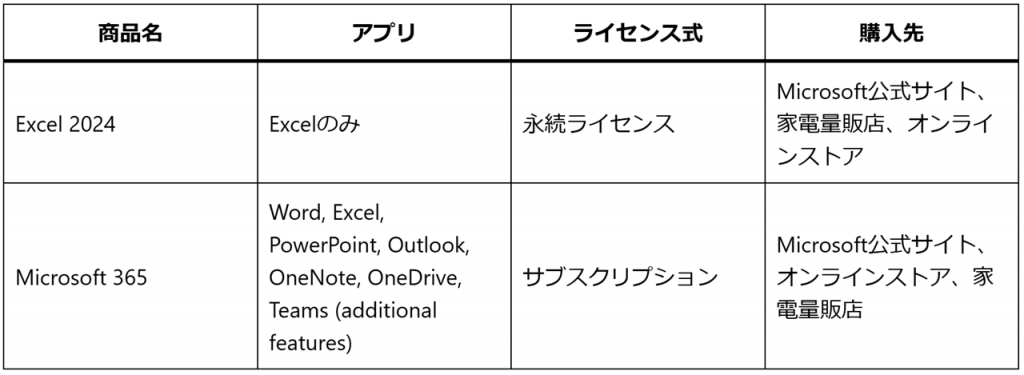
Excelのライセンスは、単体とサブスクリプション型で購入できます、以下は、購入方法です。
Excelのライセンス購入方法
Excelを購入する方法として、単体購入とサブスクリプション型(Microsoft 365)の2つの選択肢があります。
単体購入の場合、永続ライセンス(Excel 2024など)として提供され、これを購入すると、永続的にそのバージョンのExcelを使用できますが、アップデートは含まれません。
サブスクリプション型のMicrosoft 365では、月額または年額で利用することができ、常に最新のバージョンが使用可能です。
Excelを個人で購入する方法
個人でExcelを購入する場合、Microsoft Storeや家電量販店、オンラインショップなどで購入できます。
Excel単体版やMicrosoft 365のプランを選ぶことができます。Microsoft 365の個人プランを利用すると、ExcelのほかにもWord、PowerPoint、Outlookなど、複数のOfficeアプリケーションが利用可能になります。
Microsoft 365を利用したExcelの購入
Microsoft 365は、Excelを含む複数のOfficeアプリケーションを提供するサブスクリプションサービスで、個人や家庭用、ビジネス用に対応しています。
Microsoft 365 Personalは1人用、Microsoft 365 Familyは最大6人までの利用が可能で、複数デバイスで使用でき、さらにOneDrive(1TB)やMicrosoft Teams、Skypeなども利用可能です。
Microsoft 365を利用することで、常に最新のExcelやその他のアプリケーションを使用できるため、企業でも一般的に採用されています。
なお、ECサイトでは、Excel単品やOfficeセット製品を購入することができます。購入後、すぐに使用を開始できます。購入先については、こちらのリンクをご覧ください。
Excelの価格について
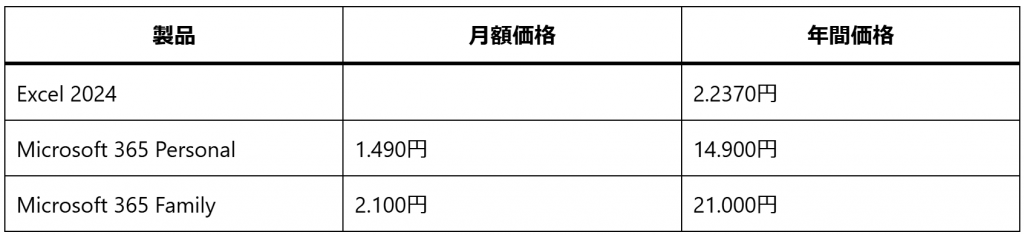
有料版のExcelを使用するには、Excel 2024やMicrosoft 365を購入する必要があります。Excelの価格は以下の通りです。
Excel単体購入時の価格
Excel単体版(Excel 2024など)の価格は、22,370円程度です。これは一度の購入で、特定のバージョンを永続的に使用できるライセンスです。
しかし、アップデートが含まれていないため、最新の機能やバージョンを使いたい場合は、Microsoft 365のサブスクリプションを選ぶ必要があります。
Microsoft 365でのExcel利用料金
Microsoft 365の個人プラン(Microsoft 365 Personal)は月額1,490円、年間14,900円程度で提供されています。また、Microsoft 365 Familyプランは月額2,100円、年間21,000円程度で、最大6人まで利用でき、複数のデバイスでアクセス可能です。
これにより、Excelに加えて、WordやPowerPoint、Outlook、OneNote、1TBのOneDriveストレージが含まれます。
学生・教育機関向けの特別価格
学生や教育機関の職員向けには、Microsoft 365の特別価格が提供されています。多くの大学や学校では、学生証を使って無料または割引価格でMicrosoft 365を利用できる場合があります。
また、学生向けプランでは、Officeのアプリケーションを無料で使用できるオプションもあります。
なお、ECサイトでのExcelの価格を比較したい場合は、こちらのサイトからご確認ください。
Excelの購入とダウンロード方法
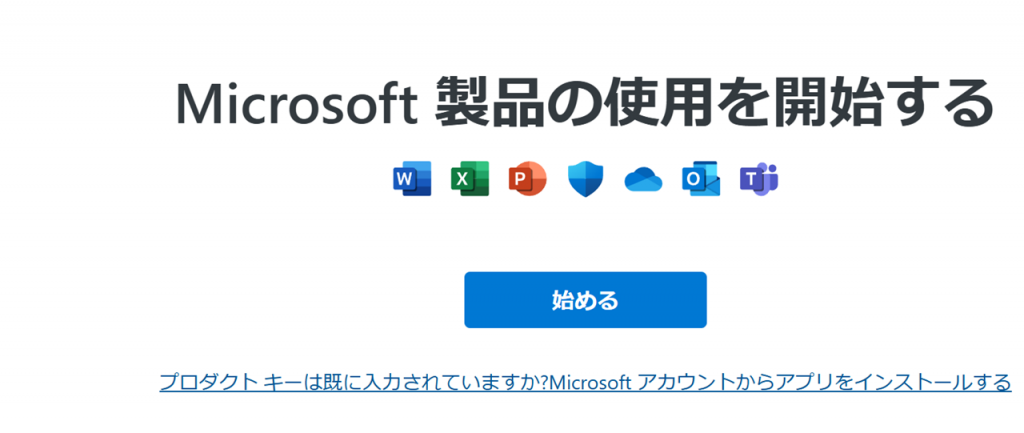
Excelは、Microsoft 365の一部として購入でき、サブスクリプション型で使用することが一般的です。
Microsoft 365を購入すると、Excelを含むOfficeアプリケーションをダウンロードしてインストールすることができます。
購入後、Microsoftアカウントでサインインし、ダウンロードページからインストーラーを取得することができます。
Excelのダウンロード手順
ダウンロード手順
- インストールが完了したら、PowerPointを開き、Microsoftアカウントでサインインします。
- ダウンロードしたインストーラーをダブルクリックします。
- 画面の指示に従ってインストールを進めます。
インストール後は、アプリケーションがPCに常駐し、オフラインでも使用可能です。
無料版Excelのダウンロード方法
Excel Onlineの無料版は、ブラウザで直接使用できます。
Microsoftアカウントを作成後、オンラインでExcelを開き、インターネット接続があればすぐに使用を開始できます。特別なダウンロードやインストールは必要ありません。
ダウンロード時の注意点
ダウンロードを行う際は、Microsoftの公式サイトまたは信頼できるオンラインショップから行うようにしましょう。
非公式なサイトからのダウンロードは、ウイルスやマルウェアに感染するリスクがあります。
また、インストール前にシステムの要件を確認して、コンピュータが必要なスペックを満たしているか確認することが重要です。
なお、インストールする方法を詳しく知りたい場合、こちらを確認ください。
Excel Onlineの活用法
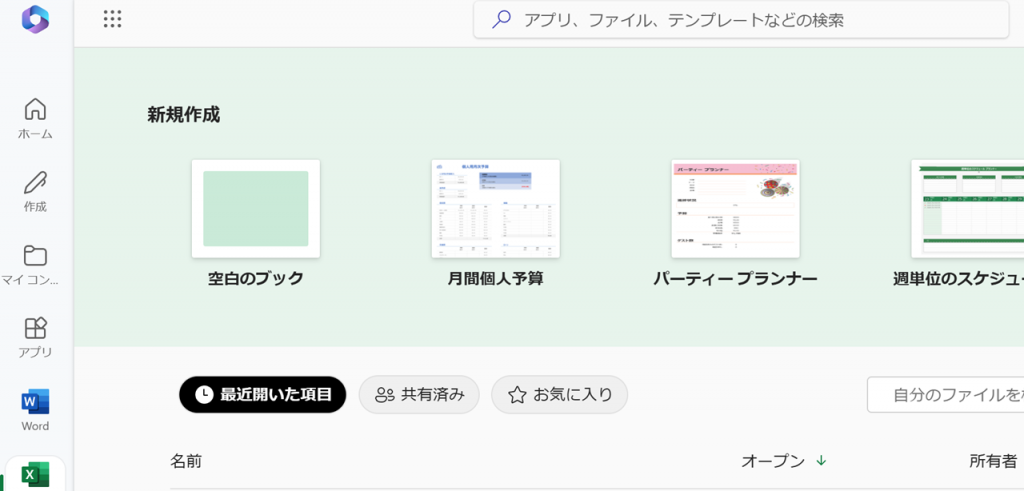
オンラン版のExcel Onlineとは、何ですか?詳しく見てみましょう。
Excel Onlineの基本操作
Excel Onlineは、基本的なスプレッドシートの作成やデータの入力、計算が可能です。関数や式を使って数値を計算したり、グラフを作成することができます。
Excel Onlineのインターフェースはデスクトップ版Excelと似ており、使い方に大きな違いはありません。
オンラインでの共同編集機能
Excel Onlineでは、複数のユーザーがリアルタイムで同じスプレッドシートを編集できます。これにより、チームやグループでの作業が効率化され、意見交換や修正作業をリアルタイムで行うことができます。
オンライン版とデスクトップ版の違い
以下は、オンライン版とデスクトップ版のExcelの違いを表にまとめたものです。
| 特徴 | オンライン版(Excel Online) | デスクトップ版(Excel) |
|---|---|---|
| 利用環境 | インターネット接続が必要 | インターネット接続不要(オフラインでも使用可能) |
| 機能 | 基本的な機能のみ、制限あり | 高度な機能が全て利用可能 |
| 操作性 | 軽量で簡易、複雑な操作には不向き | 高度なデータ操作や分析に対応 |
| 価格 | 無料 | 有料(購入またはサブスクリプションが必要) |
| アクセス | インターネットがあればどこからでもアクセス可能 | インストールされているデバイスで使用 |
| 対応機能 | 基本的な表計算、グラフ作成、簡単な分析など | 高度な分析機能、マクロ、アドインの利用など |
なお、デスクトップ版(Excel)は有料版となります。
よくある質問(FAQ)
Excelに関するよくある質問
- Q: Excelの単体版とMicrosoft 365版の違いは何ですか?
- A: Microsoft 365版は定期的に更新され、新しい機能やアップデートが提供されます。単体版Excelは一度購入すると、最新のバージョンは使用できません。
Excel Onlineに関するFAQ
- Q: Excel Onlineはオフラインで使用できますか?
- A: いいえ、Excel Onlineはインターネット接続が必須です。オフラインで作業をしたい場合は、デスクトップ版のExcelが必要です。
購入やダウンロードに関する問題解決方法
- Q: Excelをインストールできない場合はどうすれば良いですか?
- A: Microsoftのサポートページを確認するか、システム要件やインターネット接続の状態を再確認してください。また、インストール用ファイルを再度ダウンロードすることで問題が解決する場合もあります。
まとめ Microsoft Exceとは?購入と無料版の選び方を徹底解説!
以上、Excelについて紹介しました。Excelは、数値データの整理や分析を行うために非常に優れたツールです。
デスクトップ版では、より高度な機能をフルに活用でき、Microsoft 365に加入することで、常に最新のアップデートや追加機能を利用できます。
無料版Excel Onlineは、基本的な機能が利用でき、インターネット接続さえあればどこでも作業を進められる便利なツールです。
購入方法には、単体購入とサブスクリプション型のMicrosoft 365があります。自分の利用目的や使用環境に応じて、最適なプランを選ぶことが重要です。
Excelはその機能性と柔軟性から、家庭やビジネスでのデータ管理に欠かせないツールであり、さまざまなニーズに対応した選択肢が提供されています。
Excel (エクセル)2021のおすすめ製品
Microsoft Excel 2021(永続版)サブスクリプションモデルではなく、一度購入で済ませたいユーザー。Excelの高度な機能(関数、データ分析ツールなど)が含まれ、定期的な料金がかかりません。一度きりの購入。
